发布时间:2015-08-23 09: 41: 26
几何画板中也可以绘制出立体的图形,比如圆锥体的绘制。接下里我们就一同看看在几何画板圆锥体的绘制方法。
圆锥体的绘制是在椭圆绘制方法的基础上完成的,关于如何绘制椭圆的具体步骤可参考教程:怎么用几何画板画椭圆。
打开之前画好的椭圆,下面我们只需要完成以下几步操作就可以绘制出圆锥体。
1.选择“箭头工具”,选中点C、线段AB,选择“构造”—“垂线”命令,绘制出线段AB的中垂线。
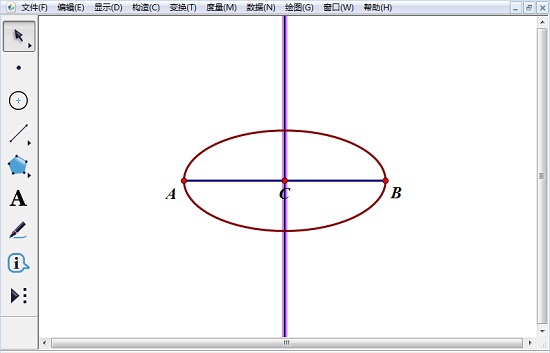
2.选择“点工具”,在线段AB的中垂线上绘制出一点D,在椭圆上绘制出点E。选择“线段工具”,画出线段DE。
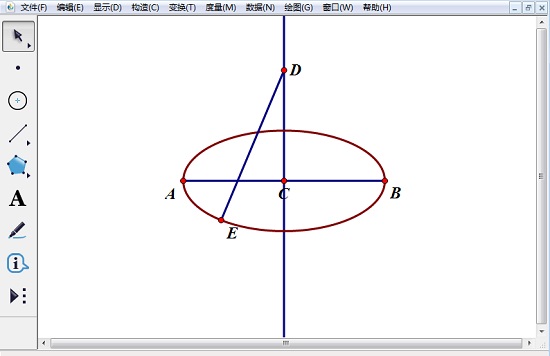
3.选择“箭头工具”,依次选中点E、线段DE,选择“构造”—“轨迹”命令。这样圆锥体就绘制完成了,选择“文件”—“保存”命令即可。
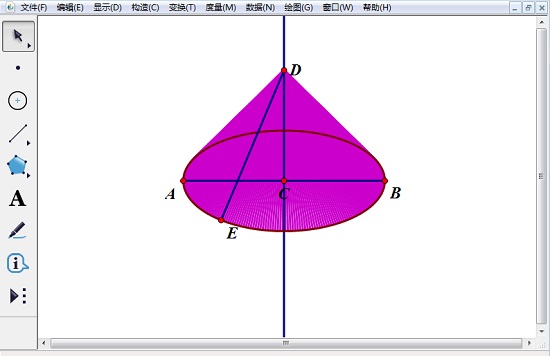
以上向大家介绍了几何画板圆锥体的绘制方法,主要还是在椭圆的基础上完成的,应用了几何画板构造轨迹功能。如需了解更多几何画板圆锥曲线的绘图教程,可参考怎样用几何画板画双曲线。
展开阅读全文
︾